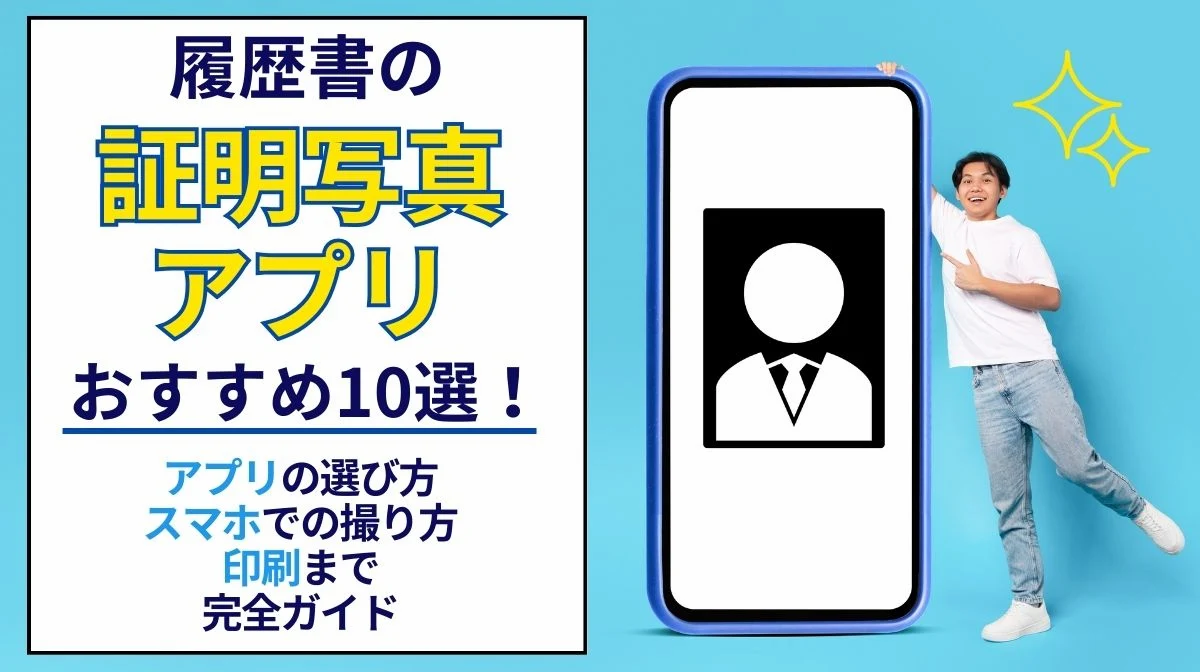履歴書を送付する際、「送付状」の準備に手間取っていませんか。応募書類の作成はただでさえ時間のかかる作業です。
送付状を効率的に、かつマナーを守って作成したいと考えるのは当然のことでしょう。
この記事では、送付状の役割や基本的な書き方から、無料で使える自動作成ツール、さらにはスマートフォンだけで作成から印刷までを完結させる方法を具体的に解説します。
- 履歴書に送付状を添える理由と、その基本的な役割がわかります。
- 見本と例文を見ながら、送付状の正しい書き方やマナーを学べます。
- 無料で使える送付状の自動作成ツールやテンプレートを知ることができます。
1.そもそも履歴書の送付状はなぜ必要?役割を理解しよう
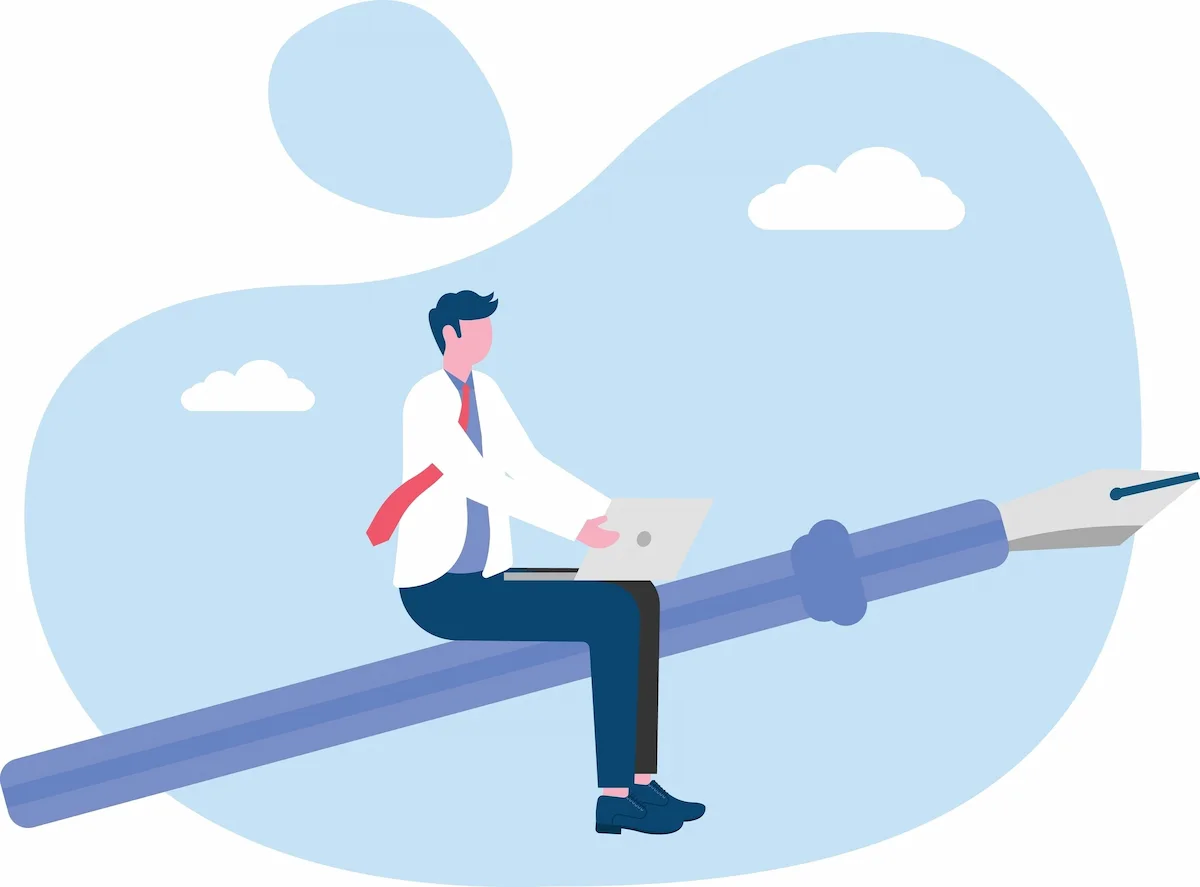
送付状は「添え状」とも呼ばれ、履歴書や職務経歴書を郵送または持参する際に同封する書類です。
これは、単なる形式的なものではなく、応募者の第一印象を左右する重要な役割を担っています。
送付状は応募者の第一印象を決める「あいさつ状」
採用担当者が最初に見る書類が送付状です。丁寧な送付状は、ビジネスマナーをわきまえた、配慮のできる人物であるという好印象を与えます。
誰から、何の目的で、何が同封されているのかを明確に伝えることで、採用担当者がその後の書類確認をスムーズに進める手助けとなります。
この小さな心遣いが、応募者の評価につながるのです。
パソコン作成と手書き、どちらが良い?
結論から言うと、現代の就職・転職活動ではパソコンでの作成が一般的です。
読みやすさや修正のしやすさから、特別な指示がない限りはパソコンで作成しましょう。活字は誰にとっても読みやすく、洗練された印象を与えます。
ただし、手書きならではの温かみや丁寧さを評価する企業も一部には存在します。応募先企業の文化や職種に応じて判断に迷う場合は、パソコン作成が無難な選択です。
▼あわせて読みたい
送付状は、いわば応募書類の顔です。そして、書類選考の主役は履歴書そのもの。こちらの記事では採用担当者に評価される履歴書の基本構成から、学歴・職歴の効果的な書き方、証明写真のルールまでを網羅的に解説しています。ぜひ一度ご確認ください。
自動作成ツールは使ってOK!送付状で本当に大切なこと
「送付状を自動作成すると、手抜きだと思われないか」と不安に感じる方もいるかもしれません。しかし、結論から言うと、自動作成ツールを使っても選考で不利になることはありません。
採用担当者が確認しているのは、ツールを使ったかどうかではなく、「記載内容が正確で、ビジネスマナーが守られているか」という本質的な部分です。
むしろ、便利なツールで効率化を図り、それによって生まれた時間をより重要な自己PRや志望動機の内容を深めるために使う方が、有意義な時間の使い方と言えるでしょう。
大切なのは、ツールを賢く使いこなし、相手への配慮が伝わる書類を完成させることです。
2.【見本あり】送付状の正しい書き方と基本構成
送付状には、記載すべき項目と順序があります。ここでは、見本を示しながら、それぞれの項目の書き方を例文付きで具体的に解説します。
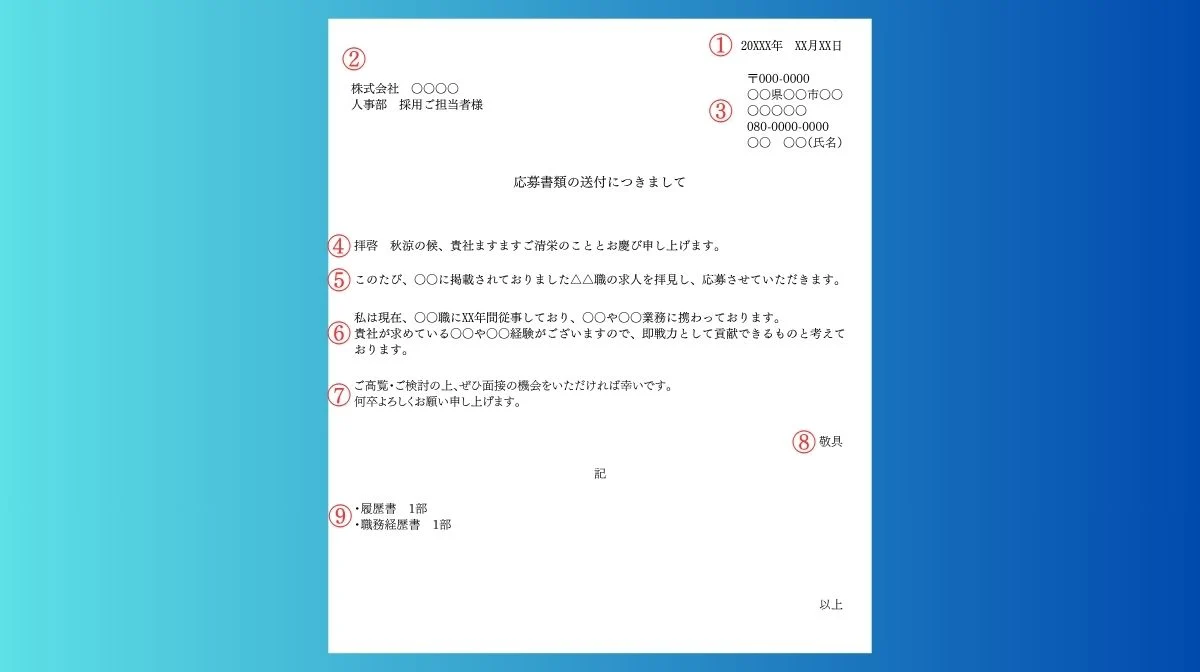
▼あわせて読みたい
送付状の書き方の基本を押さえたら、テンプレートも参考にしてみましょう。こちらの記事では、すぐに使えるテンプレートはもちろん、パソコン作成と手書き、それぞれの注意点や採用担当者に好印象を与えるためのマナーも詳しく解説しています。
3.【時短で簡単】送付状の自動作成ツール&テンプレート5選

送付状を一から作成するのは大変です。ここでは、必要項目を入力するだけで簡単に送付状が作成できる無料のツールやテンプレートを5つ紹介します。
時間を有効活用し、書類選考の通過率を高めましょう。
Yagish(ヤギッシュ)
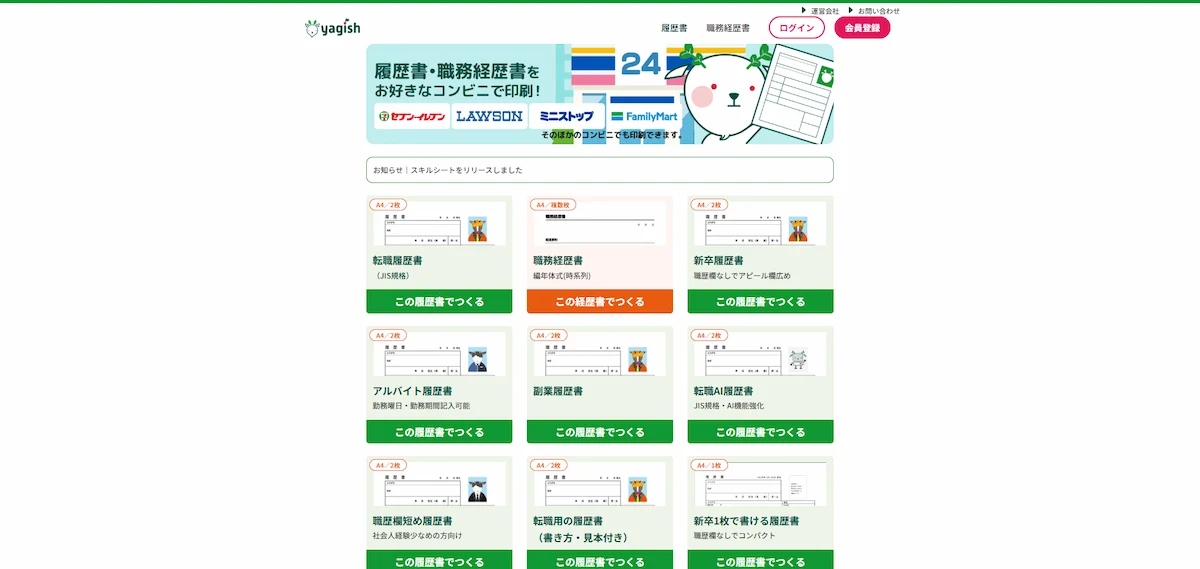
登録不要で、Webブラウザ上で必要項目を入力するだけで、すぐにPDF形式の送付状が完成します。
シンプルで直感的に操作できるため、手軽さとスピードを重視する方におすすめです。履歴書も一緒に作成できます。
参考:Yagish 送付状
楽々フォームメーカー(formmaker.jp)
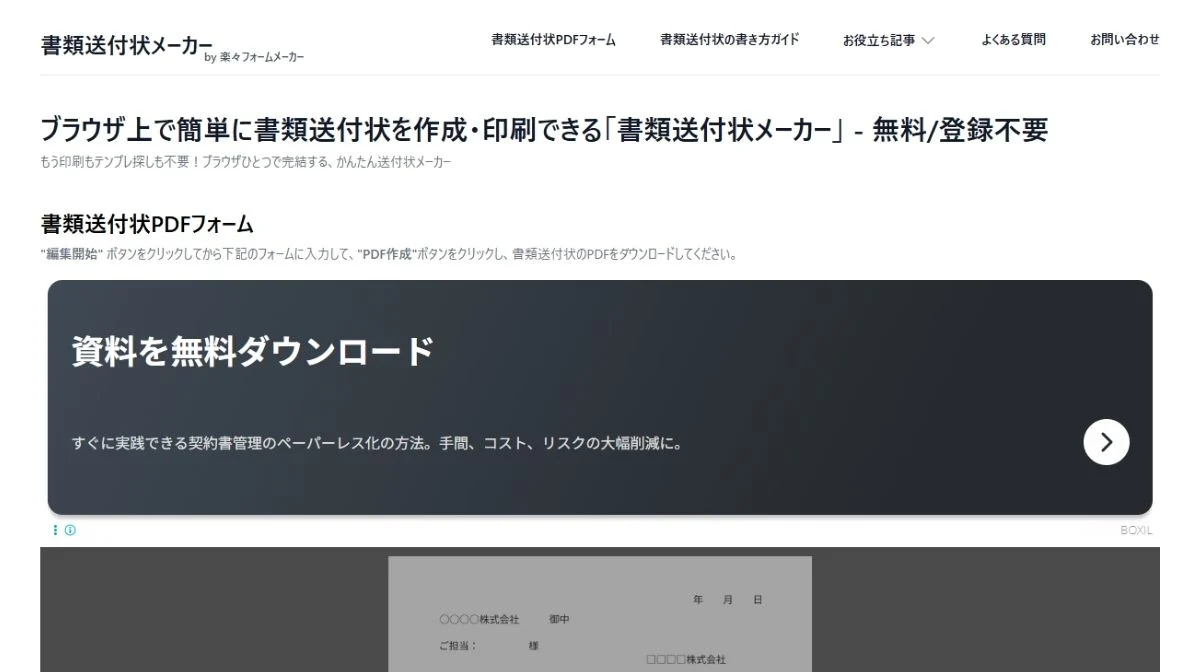
こちらも登録不要で利用できる、送付状作成に特化したWebツールです。
画面の指示に従って入力するだけで、ビジネス文書として整ったフォーマットの送付状を簡単に作成・印刷できます。
リクナビNEXTのテンプレート
大手転職サイトが提供するWord形式のテンプレートで、信頼性が高いのが特徴です。
履歴書や職務経歴書のテンプレートも一緒にダウンロードできるため、応募書類全体のフォーマットを統一したい場合に便利です。
参考:リクナビNEXT 【送付状無料ダウンロード】履歴書の送付状(添え状)の書き方例文とマナー
マイナビ転職のテンプレート
こちらも大手転職サイトが提供するWord形式のテンプレートです。シンプルなものからデザイン性のあるものまで複数の種類が用意されており、自身の状況や応募先に合わせて最適なものを選べます。
参考:マイナビ転職 履歴書の送付状(添え状)の書き方|すぐ使えるテンプレート付き
Canva(キャンバ)
デザインツールとして有名ですが、送付状のテンプレートも豊富に揃っています。デザイン性が高く、他の応募者と少し差をつけたい場合に有効です。Webブラウザ上で編集し、PDFとしてダウンロードできます。
参考:Canva 送付状
4.スマホだけで完結!作成からコンビニ印刷までの3ステップ

パソコンを持っていない場合でも、スマートフォンがあれば送付状の作成から印刷までできます。ここでは、その具体的な手順を3つのステップで解説します。
Step1:スマホアプリやWebツールで作成する
まずは、履歴書作成用のスマートフォンアプリや、前述のWebブラウザで利用できるツールを使って送付状を作成します。スマホでの入力に最適化されているものが多く、手軽に作業を進められます。
完成したら、PDF形式でスマートフォン本体やクラウドストレージに保存しましょう。
Step2:データをネットプリントに登録する
次に、作成したPDFデータを、コンビニ各社が提供するネットワークプリントサービスに登録します。専用アプリやWebサイトからファイルをアップロードするだけで、予約番号が発行されます。
Step3:コンビニのマルチコピー機で印刷する
最後に、お近くのコンビニエンスストアへ行き、マルチコピー機に予約番号を入力します。画面の指示に従うだけで、簡単に送付状を印刷することができます。A4サイズの普通紙に印刷するのが一般的です。
5.郵送前に最終確認!送付状と封筒のマナーチェックリスト

書類が完成したら、郵送する前に最終的なマナーを確認しましょう。細やかな配慮が、採用担当者への印象を良くします。
書類を入れる順番とクリアファイルの選び方
提出書類は、上から、
- 送付状
- 履歴書
- 職務経歴書
- その他の書類
この順番に重ねます。これは採用担当者が確認しやすい順番です。
そして、全ての書類を無色透明のクリアファイルに挟みましょう。これにより、書類が折れたり汚れたりするのを防ぎます。
封筒の宛名の書き方
封筒は、A4サイズの書類が折らずに入る「角形2号」の白封筒を選びます。表面には宛先を、裏面には差出人情報を記載します。
表面の左下には赤字で「応募書類在中」と書き、定規を使って四角で囲むと、他の郵便物と区別されやすくなります。
▼あわせて読みたい
封筒のマナーは基本的に同じですが、特に新卒の就職活動では、より丁寧な印象が求められます。こちらの記事では、新卒の方向けに特化し、封筒の書き方から郵送、さらには説明会などで手渡しする際の注意点までを詳しく解説しています。
6.送付状作成を効率化し、本当に大切な対策に時間を使いましょう
本記事では、履歴書の送付状の役割や書き方の基本、そして便利な自動作成ツールについて解説しました。
書類の準備は時間もかかり、特に送付状のマナーに不安を感じることもあるでしょう。送付状は、応募者の丁寧さや配慮を伝える最初のコミュニケーションです。
無料ツールを賢く活用して作業を効率化し、生まれた時間を企業研究や自己PRのブラッシュアップに充ててください。